SAMSUNG SYNCMASTER 150MP, SYNCMASTER 170MP PLUS User Manual

1_F150MP170MPcov.fm Page 1 Monday, September 17, 2001 5:07 PM
SyncMaster150MP
SyncMaster170MP
(Pour les systèmes PAL)
Moniteur TFT-LCD
Manuel
de l’utilisateur
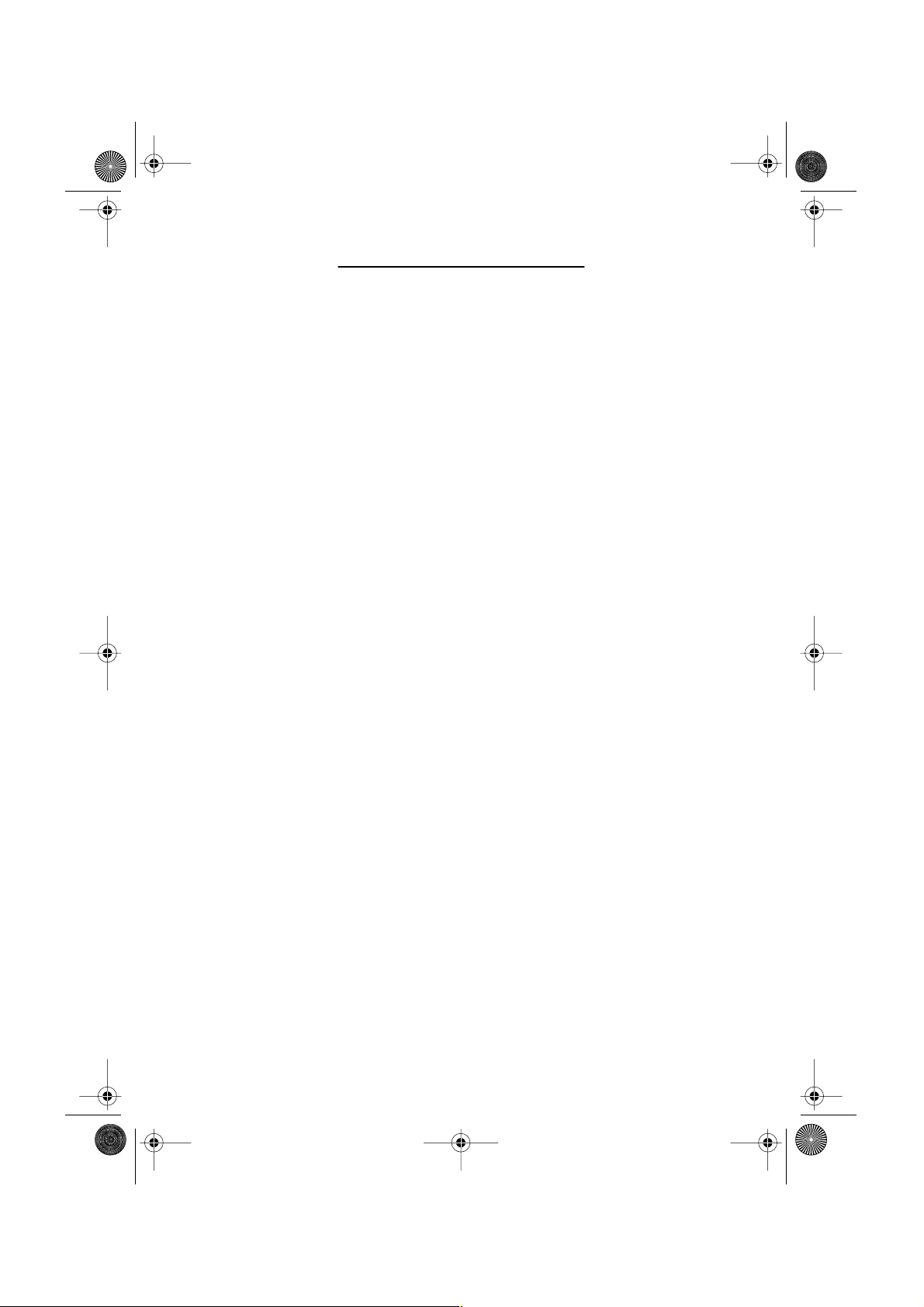
•
•
1_F150MP170MPcov.fm Page 2 Monday, September 17, 2001 5:07 PM
Pour un affichage meilleur
1. Afin de bénéficier de la meilleure qualité d'image, procédez au réglage de la résolution et
du taux de rafraîchissement d'écran à partir du panneau de configuration de votre
ordinateur en suivant les instructions ci-dessous. Vous pourriez obtenir une qualité
d'image inégale si vous ne sélectionnez pas la meilleure qualité d'image sur votre écran
TFT-LCD.
Résolution: 15” 1024 x 768 • Fréquence verticale (taux de rafraîchissement): 60 Hz
17” 1280 x 1024
2. Pour ce produit, on a utilisé un affichage TFT LCD fabriqué au moyen d'une technologie
avancée de semi-conducteurs assurant une précision de 99,999%. Cependant les pixels
des couleurs ROUGE, VERTE, BLEUE et BLANCHE pourraient apparaître brillants ou encore
noirs. Cela n'est pas dû à une mauvaise qualité et vous pouvez utiliser l'appareil sans
inquiétude.
Ainsi le nombre de pixels TFT LCD contenus dans ce produit est de 2.359.296 (15”),
3.932.160 (17”).
3. Pour nettoyer le boîtier du moniteur, utilisez une petite quantité du produit de nettoyage
recommandé et frottez avec un chiffon doux et sec. N'exercez pas de forte pression sur
l'écran LCD , et nettoyez-le avec le plus grand soin. Si vous appuyez trop fortement, vous
pourriez l'endommager.
FrançaisDeutschEspañolPortuguese EnglishItaliano
4. Si vous n'êtes pas satisfait de la qualité de l'image, vous pouvez améliorer l'affichage en
exécutant la "fonction de réglage automatique" sur l'écran qui s'affiche après avoir
appuyé sur le bouton de fermeture de la fenêtre. Si le bruit subsiste après le réglage
automatique, utilisez la fonction de réglage de la clarification (FINE/COARSE).
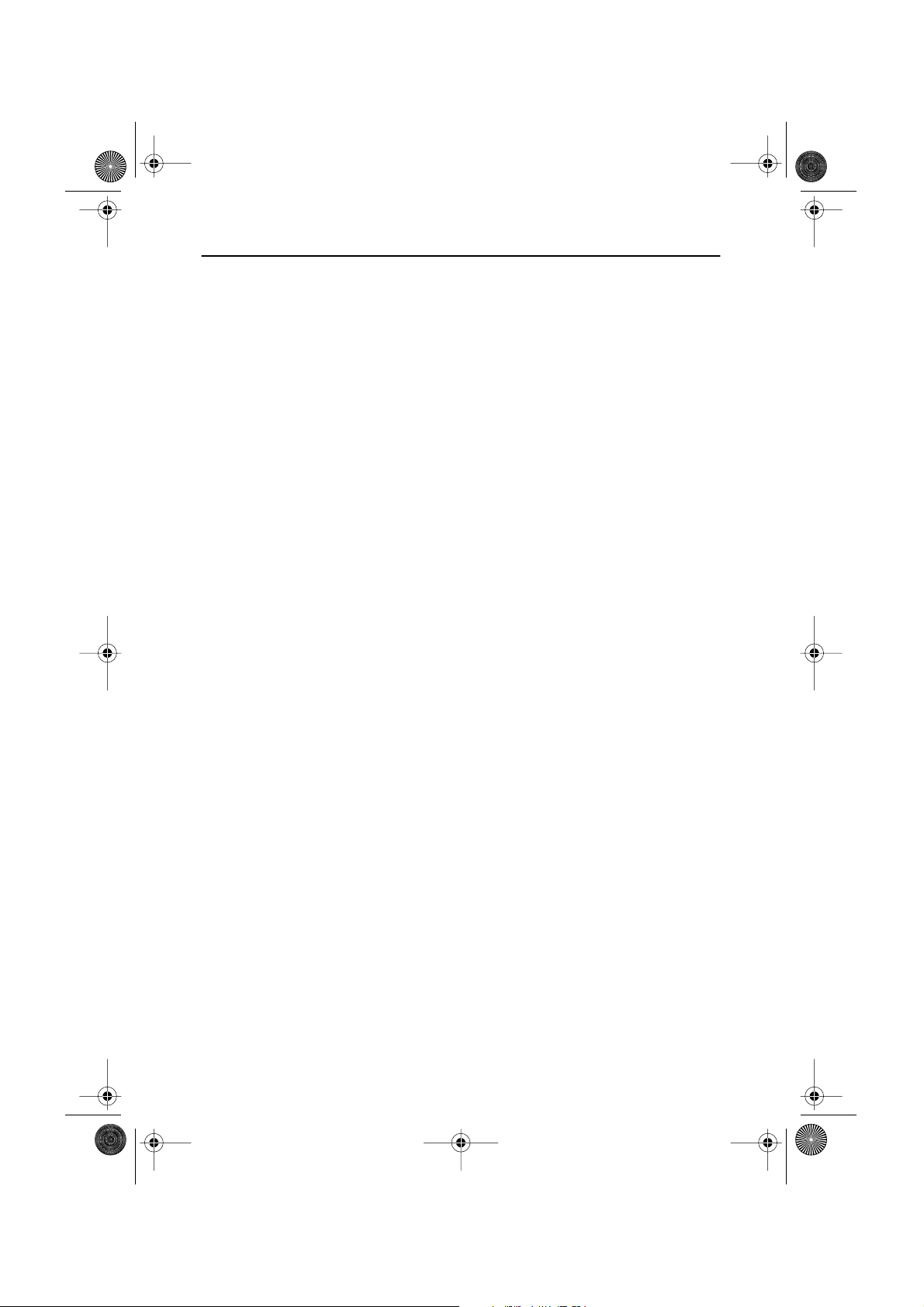
2_F150MP170MPtoc.fm Page 1 Wednesday, September 19, 2001 2:59 PM
Table des matières
Consignes de sécurité . . . . . . . . . . . . . . . . . . . . . . . . . . . . . . . . . . . . . . . . . . . . . . . . . . . . . . . 2
Déballage du moniteur . . . . . . . . . . . . . . . . . . . . . . . . . . . . . . . . . . . . . . . . . . . . . . . . . . . . . . . 3
Installation de votre moniteur LCD . . . . . . . . . . . . . . . . . . . . . . . . . . . . . . . . . . . . . . . . . . . . . 4
Installation d’un poste de travail ergonomique . . . . . . . . . . . . . . . . . . . . . . . . . . . . . . . . 4
Emplacement du moniteur . . . . . . . . . . . . . . . . . . . . . . . . . . . . . . . . . . . . . . . . . . . . . 4
Hauteur du poste de travail . . . . . . . . . . . . . . . . . . . . . . . . . . . . . . . . . . . . . . . . . . . . 4
Angle visuel . . . . . . . . . . . . . . . . . . . . . . . . . . . . . . . . . . . . . . . . . . . . . . . . . . . . . . . . 4
Rainure de sécurité Kensington . . . . . . . . . . . . . . . . . . . . . . . . . . . . . . . . . . . . . . . . . . . . 4
Raccordement de votre moniteur LCD . . . . . . . . . . . . . . . . . . . . . . . . . . . . . . . . . . . . . . 5
Prêt-à-brancher . . . . . . . . . . . . . . . . . . . . . . . . . . . . . . . . . . . . . . . . . . . . . . . . . . . . . . . . . 6
Installation du pilote vidéo . . . . . . . . . . . . . . . . . . . . . . . . . . . . . . . . . . . . . . . . . . . . . . . . 6
Fonction Autotest (STFC) . . . . . . . . . . . . . . . . . . . . . . . . . . . . . . . . . . . . . . . . . . . . . . . . 6
Obtenir de l’aide . . . . . . . . . . . . . . . . . . . . . . . . . . . . . . . . . . . . . . . . . . . . . . . . . . . . . . . . 7
Temps de préchauffage . . . . . . . . . . . . . . . . . . . . . . . . . . . . . . . . . . . . . . . . . . . . . . . . . . 7
Réglage de vorte moniteur LCD. . . . . . . . . . . . . . . . . . . . . . . . . . . . . . . . . . . . . . . . . . . . . . . . . 8
Commandes utilisateur . . . . . . . . . . . . . . . . . . . . . . . . . . . . . . . . . . . . . . . . . . . . . . . . . . . . 8
Enregistrement automatique . . . . . . . . . . . . . . . . . . . . . . . . . . . . . . . . . . . . . . . . . . . . . . 9
Fonctions Accès direct . . . . . . . . . . . . . . . . . . . . . . . . . . . . . . . . . . . . . . . . . . . . . . . . . . 10
Blocage/Dèlocage OSD . . . . . . . . . . . . . . . . . . . . . . . . . . . . . . . . . . . . . . . . . . . . . . 10
Affichage sur Ecrn (OSD) . . . . . . . . . . . . . . . . . . . . . . . . . . . . . . . . . . . . . . . . . . . . . . . . 11
Accès au Système de menus . . . . . . . . . . . . . . . . . . . . . . . . . . . . . . . . . . . . . . . . . . 11
Fonctions et réglages OSD . . . . . . . . . . . . . . . . . . . . . . . . . . . . . . . . . . . . . . . . . . . 12
Annexe . . . . . . . . . . . . . . . . . . . . . . . . . . . . . . . . . . . . . . . . . . . . . . . . . . . . . . . . . . . . . . . . . 19
Par Éloigné - contrôle . . . . . . . . . . . . . . . . . . . . . . . . . . . . . . . . . . . . . . . . . . . . . . . . . . . . 19
PowerSaver . . . . . . . . . . . . . . . . . . . . . . . . . . . . . . . . . . . . . . . . . . . . . . . . . . . . . . . . . . 21
Dépannage . . . . . . . . . . . . . . . . . . . . . . . . . . . . . . . . . . . . . . . . . . . . . . . . . . . . . . . . . . . 22
Caractéristiques techniques . . . . . . . . . . . . . . . . . . . . . . . . . . . . . . . . . . . . . . . . . . . . . 25
Brochage . . . . . . . . . . . . . . . . . . . . . . . . . . . . . . . . . . . . . . . . . . . . . . . . . . . . . . . . . . . . 27
Modes d’affichage . . . . . . . . . . . . . . . . . . . . . . . . . . . . . . . . . . . . . . . . . . . . . . . . . . . . . 28
Installation du système du support VESA . . . . . . . . . . . . . . . . . . . . . . . . . . . . . . . . . . . 30
Support escamotable . . . . . . . . . . . . . . . . . . . . . . . . . . . . . . . . . . . . . . . . . . . . . . . . . . . . 31
Entretien de votre moniteur LCD . . . . . . . . . . . . . . . . . . . . . . . . . . . . . . . . . . . . . . . . . . . 31
Systéme de fixation an mur ou avec un bras . . . . . . . . . . . . . . . . . . . . . . . . . . . . . . . . . . 32
English
FrançaisDeutschEspañolPortu-
Français 1
Italiano
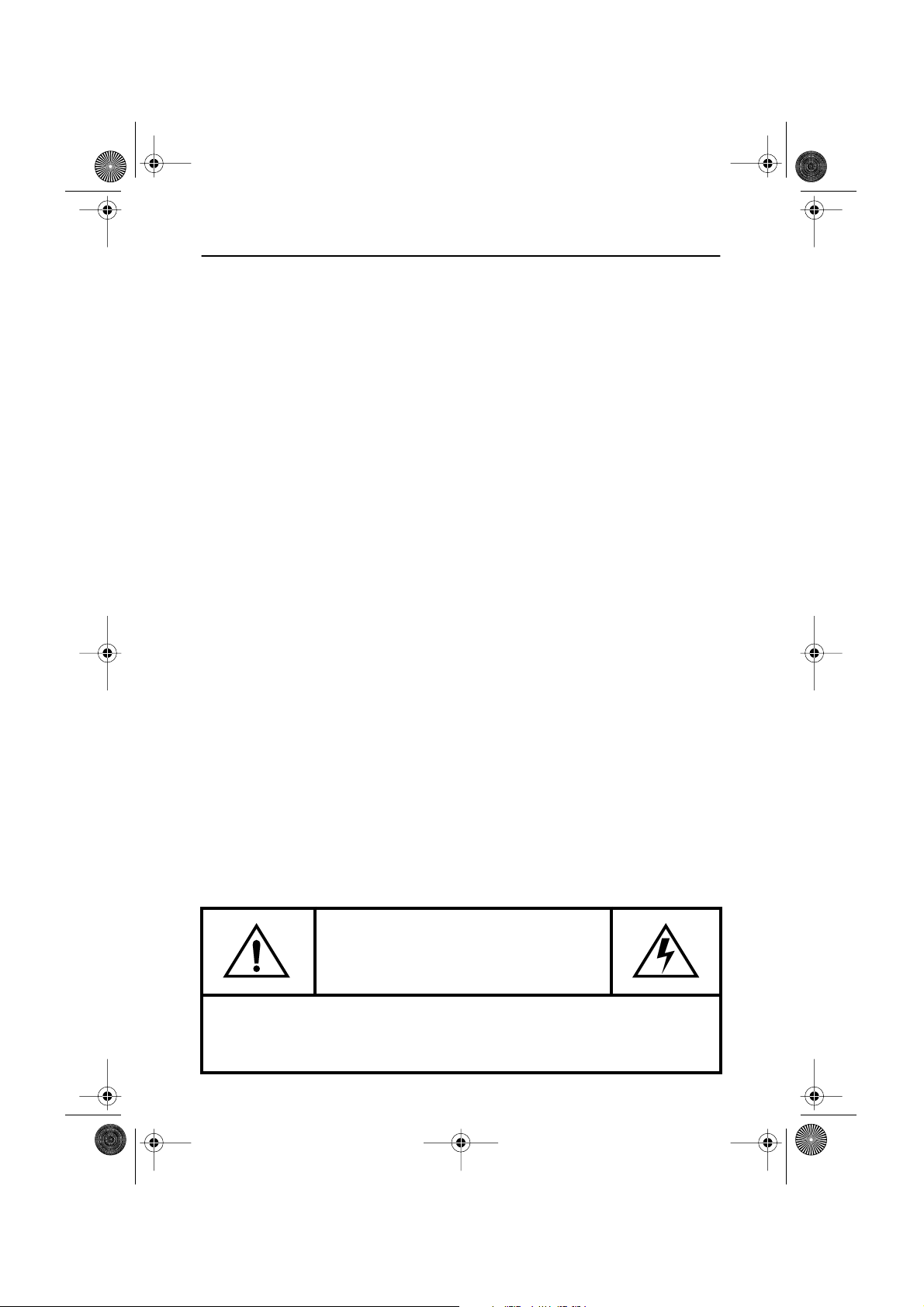
3_F150MP170MPsaf.fm Page 2 Wednesday, September 19, 2001 2:58 PM
Consignes de sécurité
Vérifiez si le voltage indiqué sur l’adaptateur correspond à celui du réseau électrique local
1
avant de brancher le cordon d’alimentation sur la prise de l’adaptateur.
N’introduisez jamais d’objets métalliques dans les ouvertures du coffret du LCD moniteur à
2
écran plat (LCD) sous peine de provoquer une décharge électrique.
Ne touchez jamais l’intérieur du LCD moniteur à écran plat, afin d’éviter tout risque
3
d’électrocution. Seul un technicien qualifié est habilité à ouvrir le boîtier du LCD moniteur à
écran plat.
N’utilisez jamais le LCD moniteur à écran plat lorsque le cordon d’alimentation est
4
endommagé. Ne laissez rien reposer sur ce dernier et maintenez-le éloigné des voies de
passage.
Prenez garde de ne pas tirer sur le cordon mais sur l’embout en débranchant le LCD moniteur
5
à écran plat d’une prise de courant.
Le boîtier du LCD moniteur à écran plat est muni d’orifices d’aération. Pour éviter tout risque
6
de surchauffe, ces orifices ne doivent être ni couverts, ni obstrués. Eviter également d’utiliser
le LCD moniteur à écran plat sur un lit, un canapé, une moquette ou toute autre surface
insuffisamment ferme qui risque de bloquer les orifices d’aération situés au-dessous du LCD
moniteur. Prévoyez une aération suffisante si le LCD moniteur à écran plat est installé dans
une bibliothèque ou autre espace confiné.
Installez le LCD moniteur à écran plat dans un endroit peu humide et non poussiéreux.
7
N’exposez pas le LCD moniteur à écran plat à la pluie et ne l’utilisez pas près d’une source
8
d’eau (dans une cuisine, près d’une piscine, etc.). Si le LCD moniteur à écran plat venait à être
mouillé accidentellement, débranchez-le et contactez immédiatement un revendeur agréé.
Débranchez le LCD moniteur à écran plat avant de le nettoyer à l’aide d’un chiffon humide.
Posez le LCD moniteur à écran plat sur une surface stable et manipulez-le avec prudence.
9
L’écran est fabriqué en verre mince sous plastique et risque d’être gravement endommagé si
vous le laissez tomber ou si vous le heurtez ou rayez. Ne nettoyez pas la face avant à l’aide de
produits à base de cétone (par ex. de l’acétone), d’alcool éthylique, de toluène, d’acide
éthylique, de méthyle ou de chlorure. Ces produits risquent d’endommager l’écran.
Installez le LCD moniteur à écran plat à proximité d’une prise secteur facilement accessible.
10
Si le LCD moniteur à écran plat ne fonctionne pas normalement, – en particulier s’il émet des
11
bruits ou des odeurs inhabituels, – débranchez-le immédiatement et contactez un revendeur
agréé ou le centre de maintenance.
Une température élevée peut être source de problèmes. Ne tentez pas d’utiliser le LCD
12
moniteur à écran plat sous la lumière directe du soleil et maintenez-le éloigné des
chauffages, cuisinières, cheminées et autres sources de chaleur.
Débranchez le LCD moniteur à écran plat s’il ne doit pas être utilisé pendant une période
13
prolongée.
Débranchez le LCD moniteur à écran plat de la prise secteur avant toute opération d’entretien.
14
ATTENTION
DANGER D’ELECTROCUTION
NE PAS OUVRIR
ATTENTION: POUR EVITER TOUT DANGER D’ELECTROCUTION, N’ENLEVEZ
PAS LE BOITIER (OU LE PANNEAU ARRIERE). AUCUNE PIECE INTERIEURE NE
PEUT ETRE REPAREE PAR L’UTILISATEUR. TOUTE REPARATION DOIT ETRE
EFFECTUEE PAR UN TECHNICIEN QUALIFIE.
Français 2

4_F150MP170MPbody.fm Page 3 Wednesday, September 19, 2001 3:00 PM
Déballage du moniteur
Veuillez vérifier si les pièces suivantes ont été livrées avec votre moniteur. Contactez votre
revendeur si certaines pièces manquent.
Installation de CD
(Non disponible danscertains pays)
Carte de garantie
(Non disponible dans certains pays)
Manuel
Scart Jack
Piles
(AAA x 2)
Cordon d’alimentation
TVV2V1PC
Source
SyncMaster 150MP
CHMenuExitPIP
VOL
Moniteur
3
2
1
6
5
4
9
8
7
Display
Pre.CH
0
Télécommande
Câble vidéo à 15 broches
de type D-Sub
Adaptateur secteur
Câble Stéréo-RCA
(optionnel)
Câble Stéréo-Stéréo
Connecteur PAL-NTSC
(optionnel)
Français 3

4_F150MP170MPbody.fm Page 4 Wednesday, September 19, 2001 3:00 PM
Installation de votre moniteur LCD
Installation d’un poste de travail ergonomique
Veuillez tenir compte des conseils suivants avant d’installer votre moniteur.
Emplacement du moniteur
Installez votre moniteur de façon à ce qu’il soit le moins possible exposé aux reflets des
lampes ou des fenêtres, c.-à-d. généralement à angle droit pas rapport aux fenêtres.
Hauteur du poste de travail
Installez votre moniteur à écran plat (LCD) de façon à ce que l’écran soit légèrement en
dessous du niveau des yeux lorsque vous êtes confortablement assis.
Angle visuel
Incliner l'écran jusqu' à ce que vous puissiez travailler confortablement devant votre
moniteur.
Figure 1. Inclinez l’écran
Rainure de sécurité Kensington
Ce moniteur vous offre une protection contre le vol en utilisant un dispositif de sécurité de
type Kensington. Serrure Kensington non fournie. Reportez-vous à la documentation de votre
dispositif de sécurité pour les instructions concernant l’installation.
Figure 2. Emplacement de rainure pour dispositif de sécurité de type Kensington
Français 4
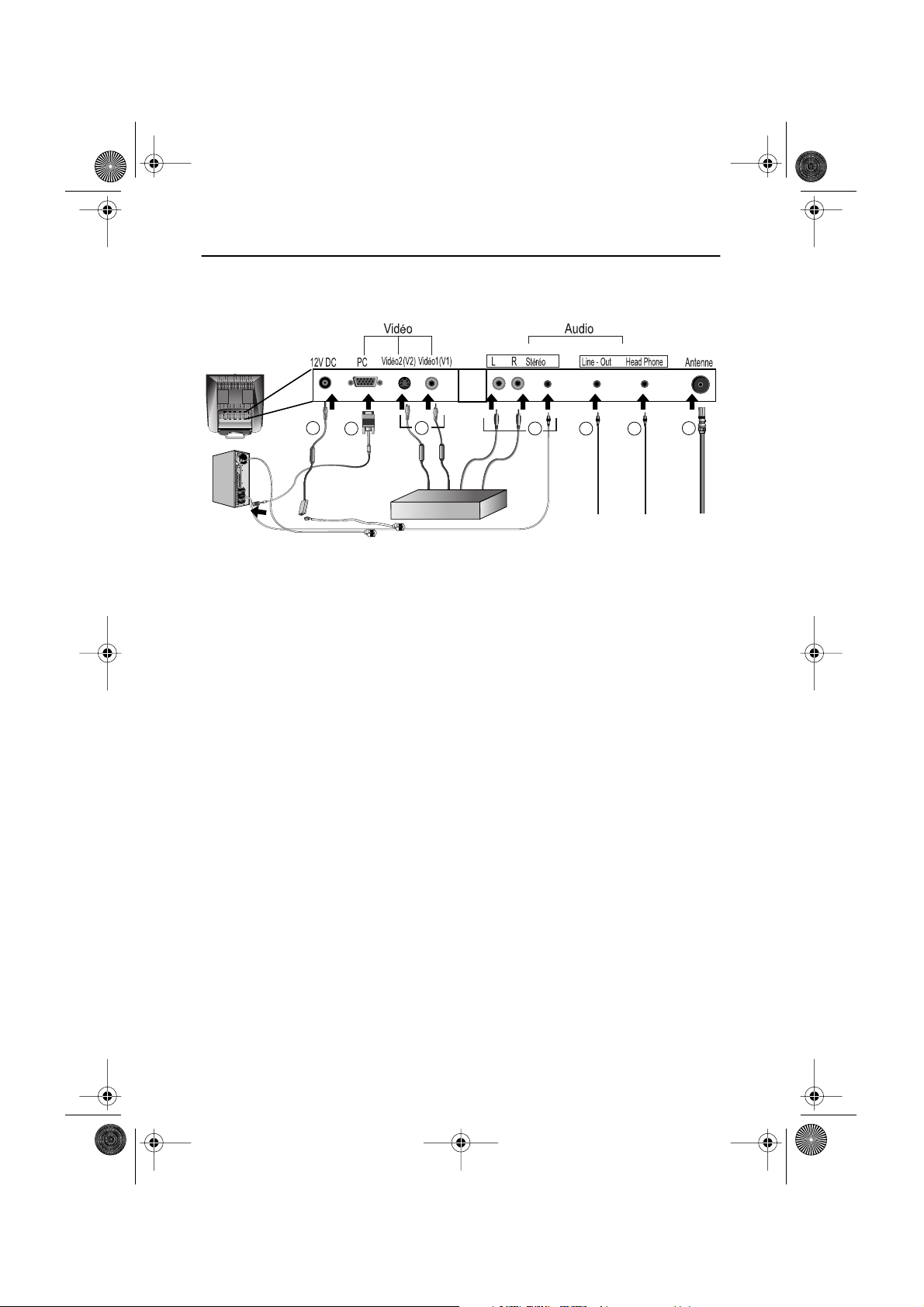
4_F150MP170MPbody.fm Page 5 Wednesday, September 19, 2001 3:00 PM
Installation de votre moniteur LCD
Raccordement de votre moniteur LCD
IN OUT
1
2
Figure 3. Connexions des câble
Branchez le câble d'alimentation à l'adaptateur DC et branchez la prise de l'adaptateur à la
1
porte DC12V à l'arrière de votre moniteur.
Branchez le câble signal à la porte vidéo de votre ordinateur.
2
Branchez le câble RCA ou le câble S-VHS à votre DVD, magnétoscope ou caméscope.
3
(Câble RCA & câble S-VHS non fourni)
Branchez les sources audio (ordinateur, DVD, magnétoscope ou Caméscope) à leurs portes
4
relatives d'entrée audio (Ain(L), Ain(R) ou Ain(stéréo)).
Branchez votre système audio externe à la porte Line-out.
5
Branchez votre casque à la porte de sortie Casque.
6
Branchez l'antenne ou le câble CATV à la porte “Antenne”.
7
3
DVD or VCR
4
5
6
7
Allumez votre ordinateur et le moniteur.
8
Si nécessaire, installez le gestionnaire de périphérique vidéo pour le moniteur.
9
(Voir “Installation du gestionnaire de périphérique vidéo” à la page 6)
Après que votre moniteur a bien été installé, faites partir l'Autoréglage. (Voir page 12)
10
Français 5
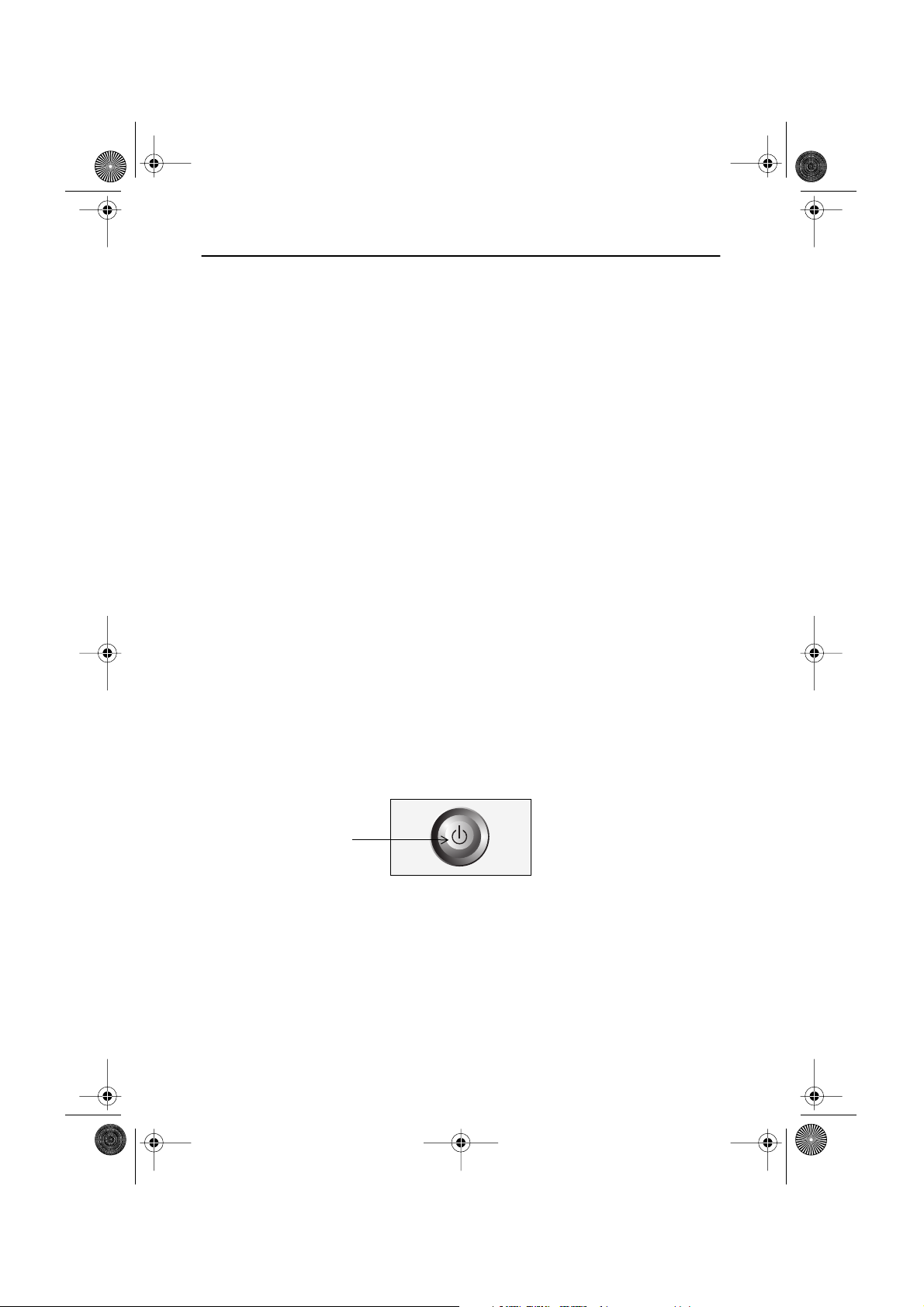
4_F150MP170MPbody.fm Page 6 Wednesday, September 19, 2001 3:00 PM
Installation de votre moniteur LCD
Prêt-à-brancher
®
Le fait que nous ayons adopté la nouvelle norme "Prêt-à-brancher"
procédures d’installation longues et compliquées. Vous pouvez ainsi intégrer votre moniteur
dans un système conforme à la norme "Prêt-à-brancher" sans rencontrer la confusion et les
ennuis habituels. Votre PC peut facilement identifier et configurer lui-même les paramètres
d’affichage. Ce moniteur fournit automatiquement au PC ses données d’identification
(Extended Display Identification, EDID) au moyen des protocoles Display Data Channel (DDC),
ce qui permet au PC de se configurer automatiquement pour utiliser le moniteur à écran plat.
Si votre PC a besoin d’un pilote vidéo, suivez les instructions suivantes qui correspondent au
système d’exploitation utilisé par votre ordinateur.
Installation du pilote vidéo
Le CD qui accompagne le produit contient les gestionnaires de périphériques nécessaires
pour installer votre moniteur. Faites référence aux instructions d'installation des
gestionnaires de périphériques inclues avec votre CD pour plus de renseignements.
VESA
élimine les
Fonction Autotest (STFC: Self-Test Feature Check)
Le moniteur est doté d’une fonction Autotest qui permet de vérifier si le moniteur fonctionne
convenablement. Contrôlez que ce PC soit sélectionné comme source primaire en contrôlant
si le voyant de source indiqué "PC" est allumé. Si l’écran du moniteur reste noir et si le voyant
d’alimentation clignote bien que le moniteur soit convenablement raccordé à l’ordinateur,
effectuez l’autotest du moniteur en exécutant la procédure suivante:
Voyant d'alimentation
Figure 4. Voyant d'alimentation
1
Mettez hors tension votre ordinateur et le moniteur.
2
Débranchez le câble vidéo de l’arrière de votre ordinateur.
Mettez le moniteur sous tension.
3
Français 6
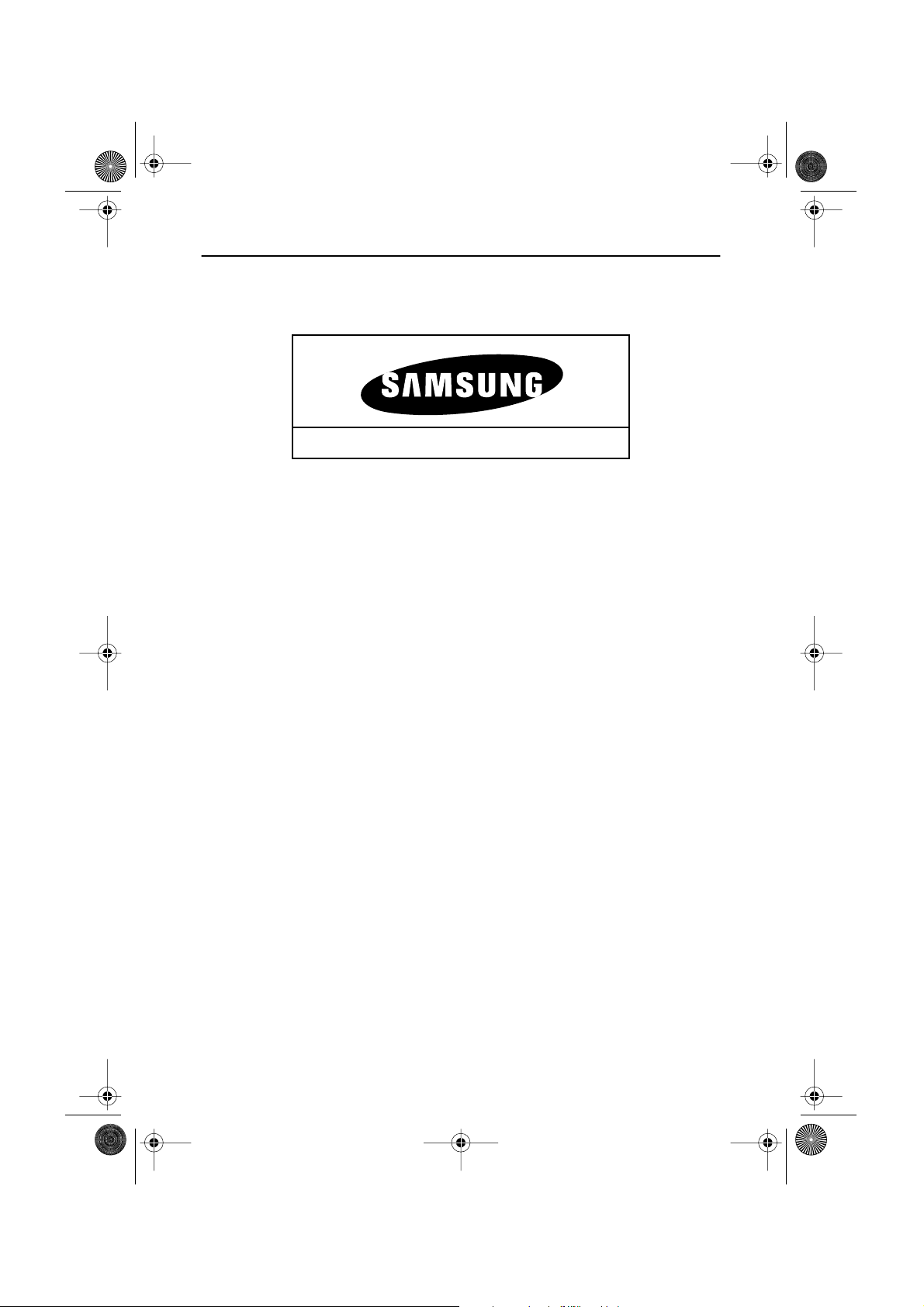
4_F150MP170MPbody.fm Page 7 Wednesday, September 19, 2001 3:00 PM
Installation de votre moniteur LCD
Si le moniteur fonctionne correctement, vous verrez une case blanche avec le logo Samsung
ovale et bleu et un message d'erreur "Contrôle Câble Vidéo" en rouge.
Contrôle Câble Vidéo
Figure 5. Ecran de réglage automatique du moniteur
Catte case apparaît pendant les opèrations normales si le câble vidèo est dèbranchè ou
endommagè.
Mettez le moniteur hors tension et raccordez de nouveau le câble vidéo: Mettez ensuite
4
le moniteur et l’ordinateur sous tension.
A l’issue de cette procédure, si l’écran de votre moniteur reste vide, vérifiez votre contrôleur
vidéo et l’ordinateur. Votre moniteur fonctionne convenablement.
Obtenir de l’aide
Si votre moniteur n’affiche aucune image, vérifiez vos connexions de câble et reportez-vous à
"Dépannage" à la page 22. Si vous avez du mal à obtenir une qualité d’image satisfaisante,
exécutez la procédure Réglage auto (voir page 12) et reportez-vous à "Réglage de votre
moniteur LCD" à la page 8 ou à "Dépannage" à la page 22.
Temps de préchauffage
A chaque mise sous tension, tous les moniteurs LCD ont besoin d’un certain temps pour se
stable chaque fois que vous allumez le moniteur après l’avoir lassè èteint pendant deux
heures. Pour un réglage plus précis des paramètres, il faut donc préchauffer (maintenir sous
tension) le moniteur LCD pendant au moins 20 minutes avant d’effectuer des réglages sur
l’écran.
Français 7
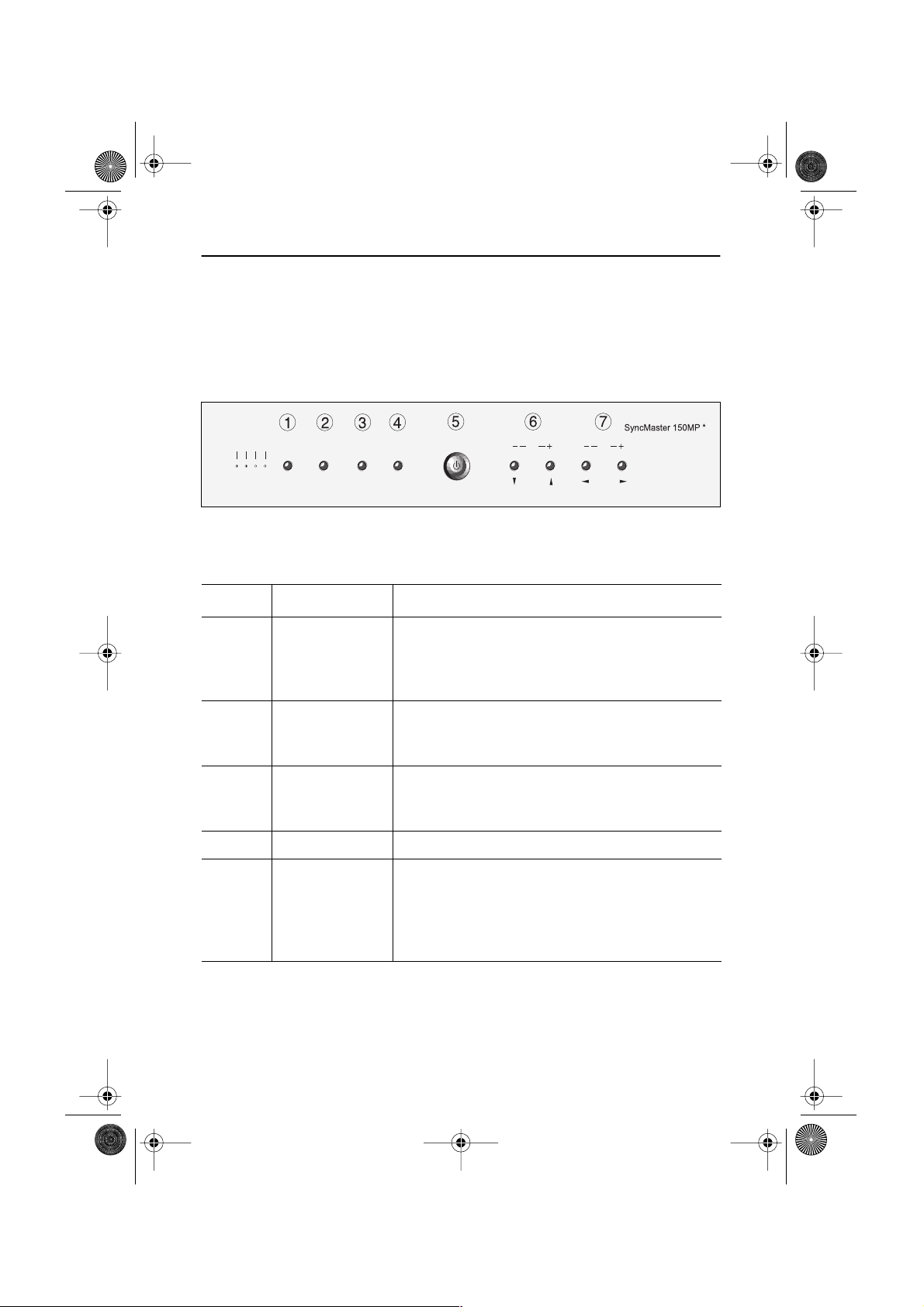
4_F150MP170MPbody.fm Page 8 Wednesday, September 19, 2001 3:00 PM
Réglage de votre moniteur LCD
Commandes utilisateur
Votre moniteur à écran plat vous permet de régler facilement les caractéristiques de l’image
affichée. L’ensemble des réglages s’opèrent à l’aide des boutons de contrôle situés sur la
face avant du moniteur. Lorsque vous utilisez ces boutons pour les réglages, un menu spécial
affiche les valeurs numériques des réglages et leur évolution.
TVV2V1PC
Source
* 17" : SyncMaster 170MP
Figure 6. Emplacement des commandes utilisateur
N˚ Nom Description
■
Sélection source vidéo.
■
1
Source
Quatre voyants de source sur la gauche des touches
de contrôle indiquent la source vidéo active en ce
moment.
■
Active directement la fenêtre PIP(Image-sur-image).
2 PIP
3 Sortie
4 Menu
5 Alimentation
■
PIP sur tour l'écran.
■
PIP éteint.
■
Sortie des menus et des sous-menus.
■
Sortie du système OSD.
■
Éteindre la fonction PIP.
■
Ouvrir l'OSD et sélectionner la fonction marquée.
Allumer/éteindre le moniteur.
■
■
Indique l'état du moniteur.
- Vert : Fonctionnement normal.
- Jaune : Mode Economie d'énergie ou câble de
signal débranché.
CHMenuExitPIP
VOL
Français 8

6
4_F150MP170MPbody.fm Page 9 Wednesday, September 19, 2001 3:00 PM
Réglage de votre moniteur LCD
N˚ Nom Description
Déplacer le sélecteur vers le haut et le bas de
■
l'OSD.
- CH +
7
Augmente ou diminue le numéro de la canal.
■
■
Déplace le sélecteur vers la gauche ou vers la
droite l'OSD.
Augmente ou diminue les valeurs de la fonction
■
sélectionnée.
- VOL +
Augmente ou diminue le niveau audio.
■
Enregistrement automatique
Lorsque vous ouvrez le menu réglage à l’écran et laissez une fenêtre réglage affichée
pendant 3 secondes environ sans appuyer sur les autre boutons, le moniteur enregistre
automatiquement les réglages effectués. Les changements sont enregistrés dans le moniteur
dans une zone utilisateur. Ce moniteur est capable d’enregistrer jusqu’à 5 modes de réglages
utilisateur différents. Il existe 9 réglages d'usine ou modes pré-chargés pour 150MP (11 pour
170MP), un pour chaque fréquence de signal comme indiqué dans le tableau 7 de la page 28.
Si vous n’avez effectué aucun réglage, le menu disparaît de l’écran et le moniteur
n’enregistre rien.
Français 9
